Kaip ištaisyti nepavykusį atsisiuntimo tinklo klaidą naršyklėje „Chrome“.
„Google“ Chromas "Google" Herojus / / April 02, 2023

Paskutinį kartą atnaujinta
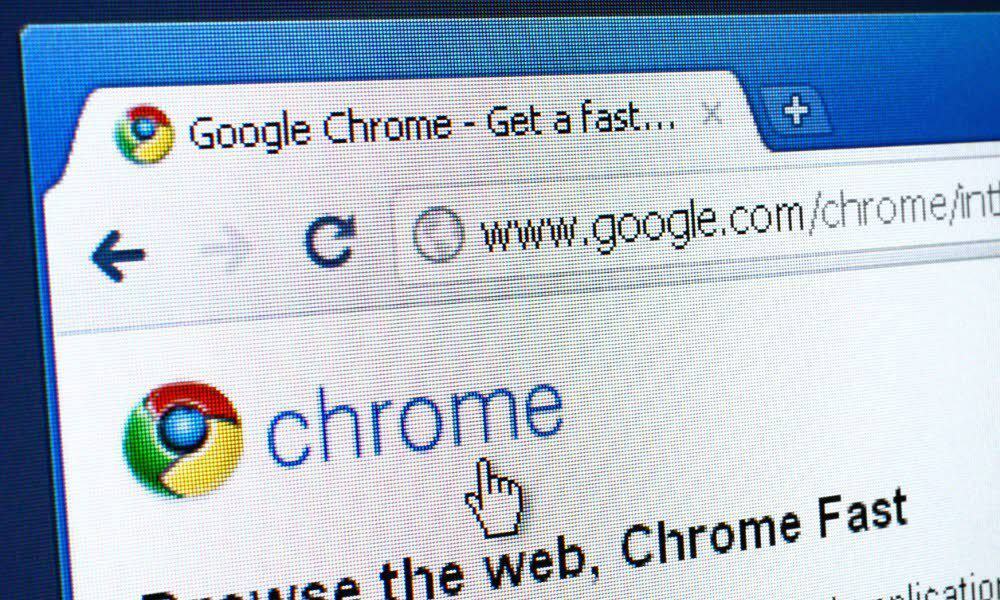
Ar atsisiunčiant failą „Chrome“ rodomas pranešimas „Nepavyko atsisiųsti tinklo klaidos“? Štai keletas problemos sprendimų.
Ar atsisiųsdami failą iš svetainės gaunate „Nepavyko atsisiųsti tinklo klaida“ naršyklėje „Chrome“? Nors yra daug priežasčių, kodėl atsiranda klaida, apžvelgsime dažniausiai pasitaikančias problemas ir kaip ją išspręsti.
Paprastai pranešimas rodomas atsisiuntimo viduryje. Jis taip pat gali pasirodyti spustelėjus parsisiųsti mygtukas ir toliau rodomas, nesvarbu, kiek kartų iš naujo paleisite atsisiuntimą.
Nors klaida reiškia tinklo klaidą, tai gali būti kažkas kita. Taigi, štai kaip ištaisyti nepavykusį atsisiuntimo tinklo klaidą „Chrome“.
Patikrinkite interneto ryšį ir greitį
Jei naršyklėje „Chrome“ atsiranda ši klaida, pirmiausia reikia patikrinti ir patvirtinti jūsų interneto ryšį ir greitį. Prisijungę belaidžiu būdu įsitikinkite, kad sistema prijungta prie „Wi-Fi“ tinklo. Arba, jei esate prijungtas prie tinklo, dar kartą patikrinkite Ethernet kabelio jungtį, kad įsitikintumėte, jog jis tinkamai prijungtas.
Jei pastebite ryšio „žagsėjimą“ arba jo nėra, pabandykite iš naujo paleisti maršruto parinktuvą. Į jį galite paskambinti įvesdami 192.168.1.1, 192.168.0.1, arba panašiai (patikrinkite maršrutizatoriaus dokumentaciją), prisijunkite ir iš naujo paleiskite jį iš administratoriaus konsolės.
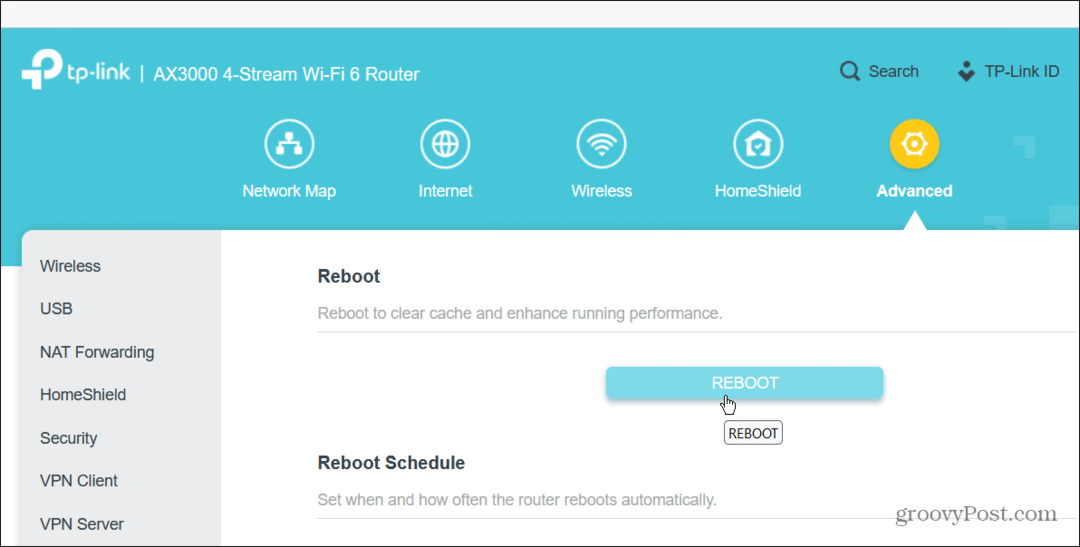
Jei tai neveikia, iš naujo paleiskite maršrutizatorių išjungę jį 30 sekundžių, vėl įjunkite ir palaukite, kol jis bus nustatytas iš naujo. Jei po to vis tiek turite problemų, galite sukurti „Wi-Fi“ ataskaitą Norėdami gauti papildomų trikčių šalinimo duomenų.
Patikrinkite atsisiuntimo greitį
Jei gaunate klaidą, gali kilti problemų dėl interneto greičio. Taigi turite užtikrinti, kad atsisiuntimo greitis būtų toks, už kurį sumokėjote.
Populiariausias (neabejotinai geriausias) įrankis atsisiuntimo greičiui patikrinti yra Speedtest.net, arba galite naudoti Fast.com iš „Netflix“. kad patikrintų rezultatus. Atminkite, kad abu internetiniai įrankiai taip pat suteiks jums įkėlimo greitį.
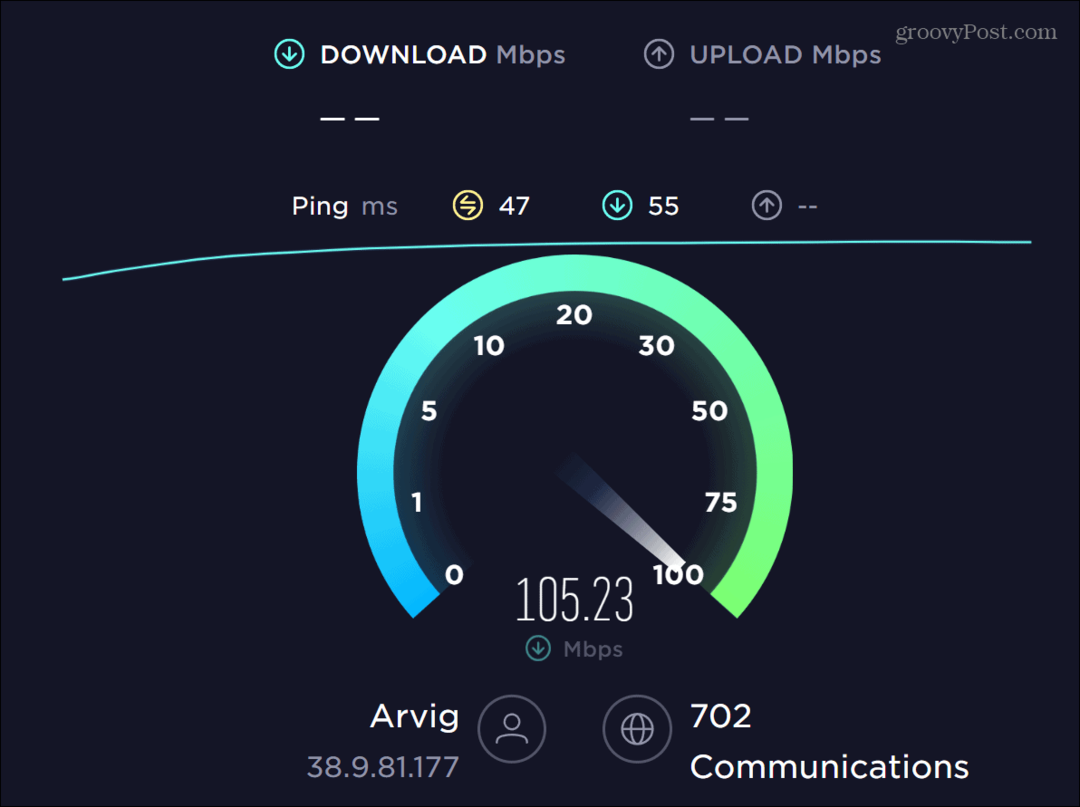
Jei greitis mažas, pirmiausia galite pabandyti ištaisyti lėtą interneto greitį sistemoje „Windows“..
Jei negaunate tokios spartos, už kurią sumokėjote, paskambinkite savo IPT ir sužinokite, ar nėra problemų. Pavyzdžiui, įmonei gali tekti atvykti ir pakeisti sugedusią įrangą.
Paleiskite „Chrome“ inkognito režimu
Nors naršyklės plėtiniai pagerina naršymo patirtį, jei plėtinys sugadintas arba prastai užkoduotas, „Chrome“ gali nepavykti atsisiųsti tinklo klaidos. Paprastas sprendimas yra paleisti „Chrome“. Inkognito režimas, kuri išjungia visus trečiųjų šalių plėtinius, ir bandykite atsisiųsti dar kartą.
Jei norite paleisti „Chrome“ inkognito režimu:
- Paspauskite „Windows“ klavišas ir tipas Chrome.
- Pasirinkite Naujas inkognito langas parinktis dešinėje meniu pusėje.
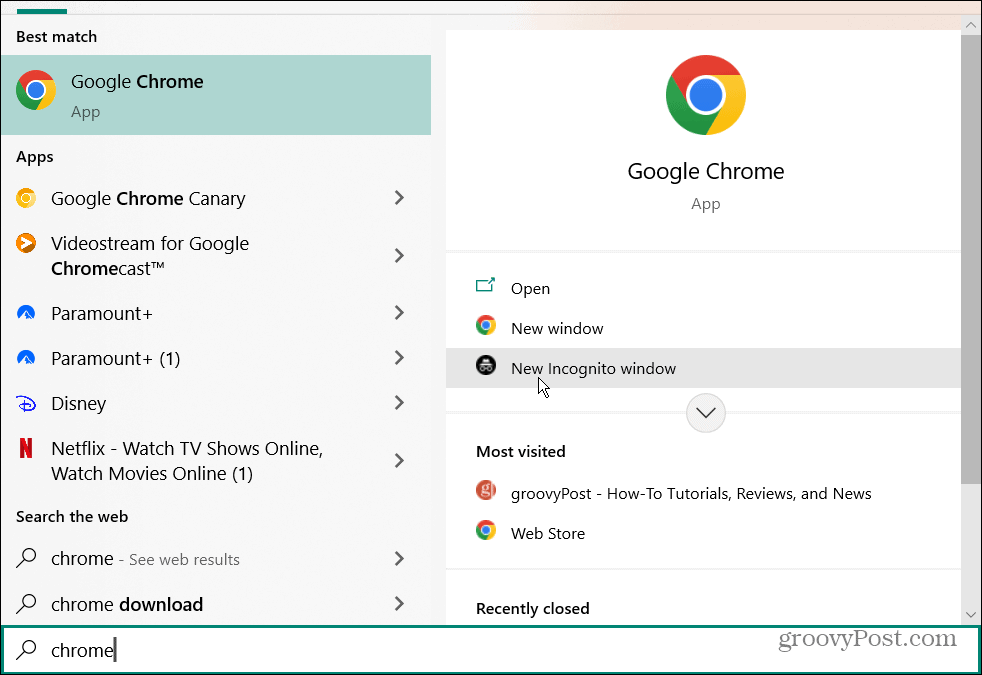
- Arba dešiniuoju pelės mygtuku spustelėkite „Chrome“ piktograma užduočių juostoje ir pasirinkite Naujas inkognito langas variantas.
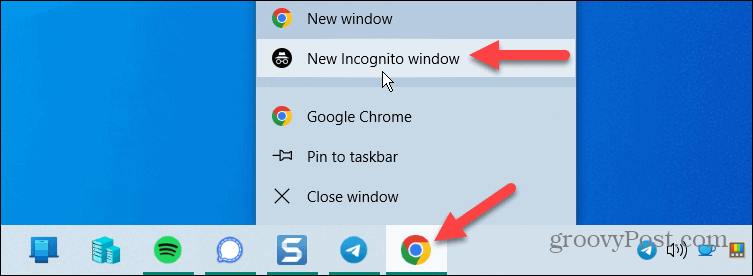
- „Chrome“ atsidarys Inkognito režimas, kur visi plėtiniai išjungti. Naršymo istorija taip pat nebus išsaugota inkognito režimu.
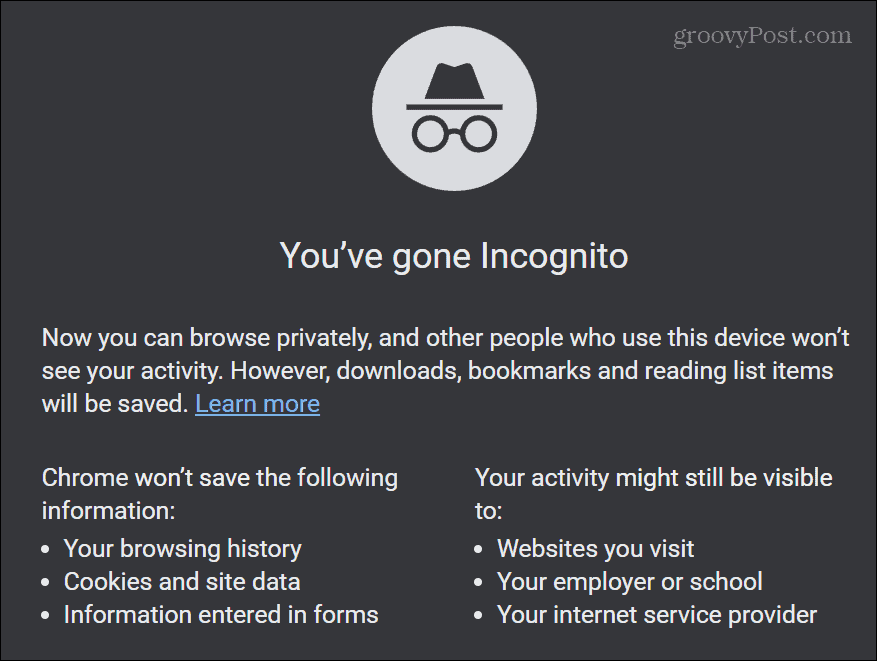
Jei atsisiuntimas veikia, tikriausiai kilo problema dėl vieno iš plėtinių. Taigi eikite ir išjunkite visus plėtinius ir įjunkite juos po vieną, kad surastumėte tą, kuris sukelia problemą.
Išjunkite arba pakeiskite antivirusinius nustatymus
Saugodamos kompiuterį, kai kurios antivirusinės programos persistengia ir blokuoja failus, kurie, jūsų manymu, yra saugūs, ypač tuos, kurie keičia sistemos nustatymus.
Jei naudojate „Windows“ integruotą „Windows“ saugos rinkinį, jis gali netyčia pažymėti failą kaip žalingą. Jei esate tikri, kad tai saugus failas, laikinai išjungti „Windows“ apsaugą, atsisiųskite failą ir iš naujo įjunkite saugos programą.
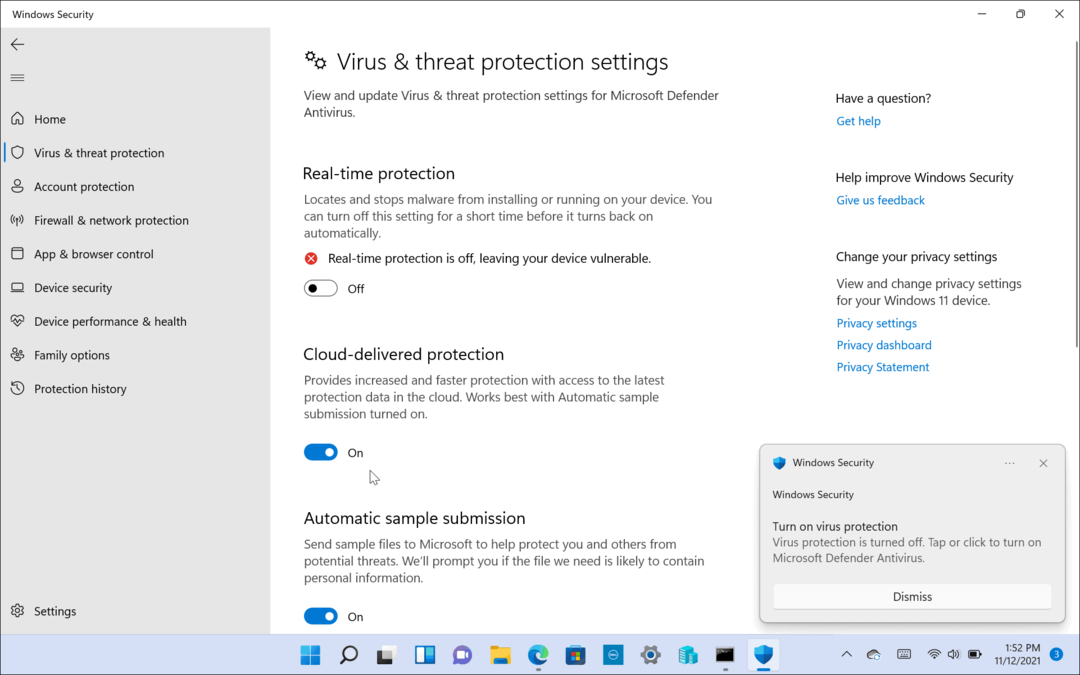
Be to, vėl jį įjungus, pats laikas įsitikinti, kad nustatėte „Windows“ sauga maksimaliai apsaugai.
Jei naudojate trečiosios šalies saugos rinkinį, pvz AVG antivirusinė programa arba AvastPavyzdžiui, peržiūrėkite programos dokumentaciją apie HTTPS nuskaitymo išjungimą arba kaip jį išjungti, kad galėtumėte laikinai atsisiųsti failą.
Iš naujo nustatykite „Google Chrome“.
Kitas dalykas, kurį galite padaryti norėdami ištaisyti nepavykusį atsisiuntimo tinklo klaidą, yra iš naujo nustatyti „Chrome“. ir atkurti numatytuosius nustatymus. Iš naujo nustačius „Chrome“, plėtiniai bus išjungti ir ištrinama talpykla, slapukai, nustatymai ir kitos nuostatos.
Pastaba: Jei norite išlaikyti „Chrome“ nustatymus, kitas sprendimas yra naudoti kitą naršyklę, kad atsisiųstumėte klaidą sukeliantį failą.
Norėdami iš naujo nustatyti „Google Chrome“:
- Paleiskite Google Chrome naršyklė.
- Spustelėkite Meniu mygtuką viršutiniame dešiniajame kampe ir pasirinkite Nustatymai iš meniu.
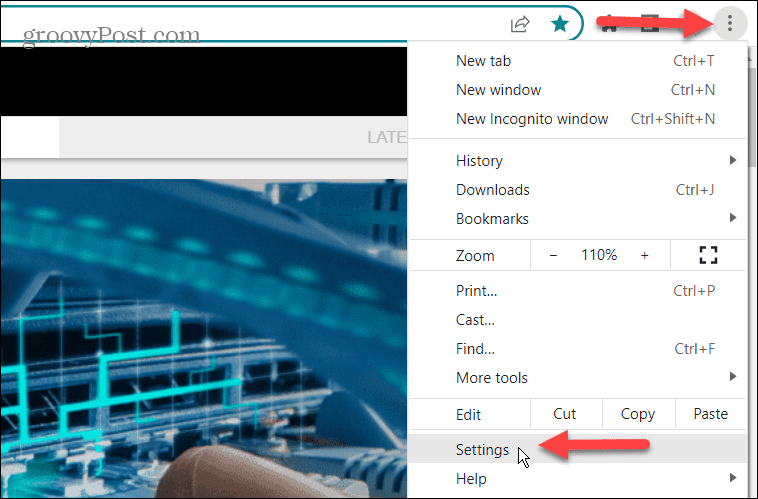
- Pasirinkite Iš naujo nustatykite ir išvalykite parinktis iš kairiojo skydelio.
- Spustelėkite Atkurkite pradinius numatytuosius nustatymus parinktis dešinėje.
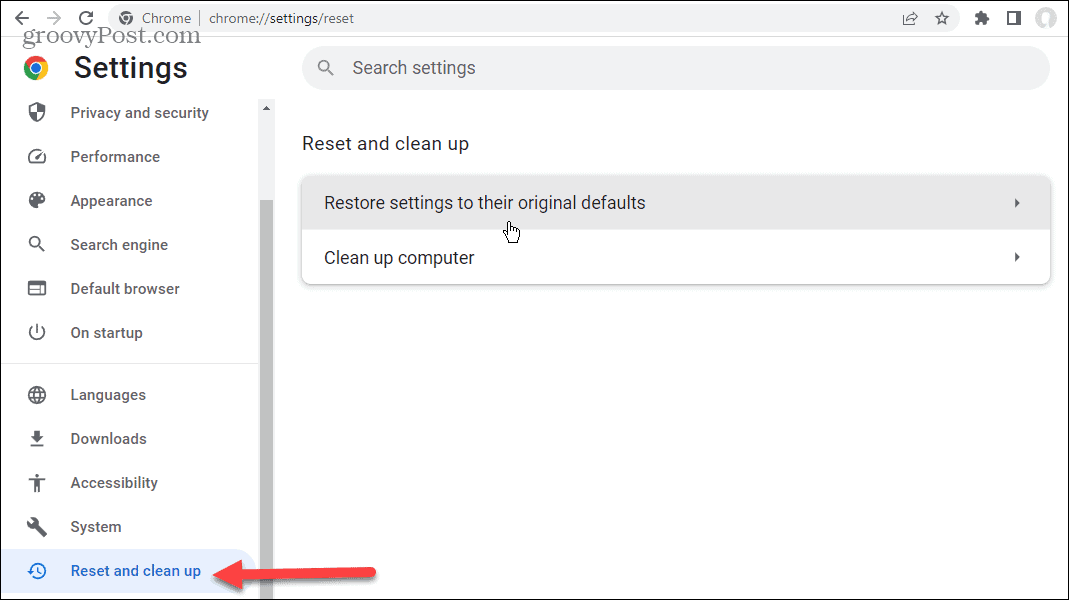
- Kitame ekrane spustelėkite Atstatyti nustatymus mygtuką.
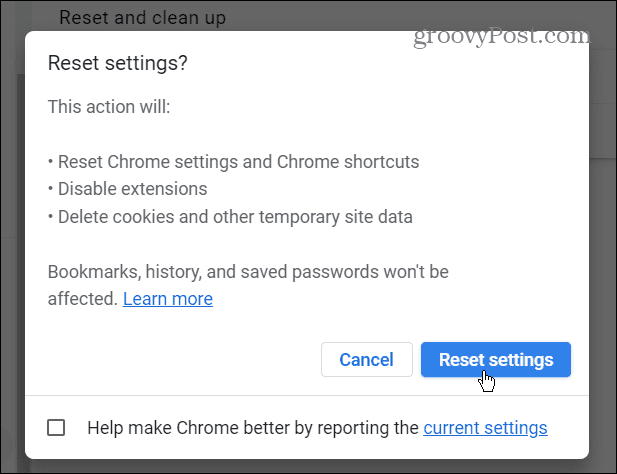
Visi „Chrome“ nustatymai bus iš naujo nustatyti į numatytuosius. Tačiau jūsų žymės, naršymo istorija ir slaptažodžiai nebus paveikti.
Dabar, kai „Chrome“ nustatyta iš naujo, pabandykite atsisiųsti failą, sukeliantį klaidą.
Ištaisykite „Chrome“ nepavyko atsisiųsti tinklo klaidą
Jei „Chrome“ gaunate pranešimą „nepavyko atsisiųsti – tinklo klaida“, naudokite vieną iš anksčiau pateiktų parinkčių, kad gautumėte reikiamą failą. Taip pat galbūt norėsite pabandyti tvarkyklių atnaujinimas jūsų tinklo adapteriams.
„Chrome“ yra pati populiariausia naršyklė, tačiau ji nėra be problemų. Tai gali sukelti kitų klaidų, kurias turėsite ištaisyti, pvz., ERR_SPDY_PROTOCOL_ERROR. Arba gali tekti taisyti ERR_ADDRESS_UNREACHABLE arba STATUS_ACCESS PAŽEIDIMAS „Google Chrome“.
Ir kartais gali kilti problemų, dėl kurių klaida nesukeliama, pvz., taisant a klaviatūra neveikia „Chrome“..
